Página inicial > Manuseamento do papel > Colocar papel > Colocar e imprimir papel na ranhura de alimentação manual > Colocar e imprimir em etiquetas a utilizando a ranhura de alimentação manual
Colocar e imprimir em etiquetas a utilizando a ranhura de alimentação manual
Quando colocar um papel de tamanho diferente na gaveta, terá de alterar a definição do Formato de papel no equipamento ou no computador.
- Feche a tampa posterior do equipamento (gaveta de saída face para cima).
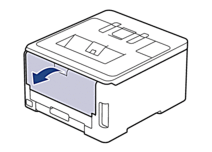
 O equipamento ativa automaticamente o Modo de Alimentação Manual quando é colocado papel na ranhura de alimentação manual.
O equipamento ativa automaticamente o Modo de Alimentação Manual quando é colocado papel na ranhura de alimentação manual. - Abra a tampa da ranhura de alimentação manual na parte da frente do equipamento.
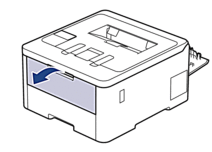
- Utilize as duas mãos para mover as guias de papel da ranhura de alimentação manual até à largura do papel que vai utilizar.

- Com ambas as mãos, coloque uma folha de etiqueta na ranhura de alimentação manual até a parte da frente da folha tocar no rolo do alimentador de papel. Quando sentir que o equipamento está a puxar o papel, largue-o.
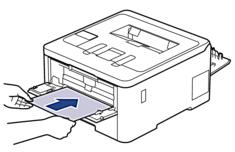

- Coloque a etiqueta na ranhura de alimentação manual com a face a imprimir voltada para cima.
- Puxe a etiqueta completamente para fora se tiver de recarregar a etiqueta na ranhura de alimentação manual.
- Não coloque mais do que uma folha de etiqueta na ranhura de alimentação manual de cada vez, porque isso pode provocar um encravamento.
- Certifique-se de que a etiqueta está direita e bem posicionada na ranhura de alimentação manual. Se não estiver, pode não ser puxada corretamente e provocar impressão de má qualidade ou encravamento de papel.
- Envie o trabalho de impressão para o equipamento.
 Altere as suas preferências de impressão no ecrã Imprimir.
Altere as suas preferências de impressão no ecrã Imprimir. - Quando a página impressa sair pela parte de trás do equipamento, coloque a folha de etiqueta seguinte na ranhura de alimentação manual. Repita para cada página que pretender imprimir.
- Depois de concluir, feche a tampa posterior (gaveta de saída face para cima) até bloquear na posição de fechada.
Esta página foi útil?



